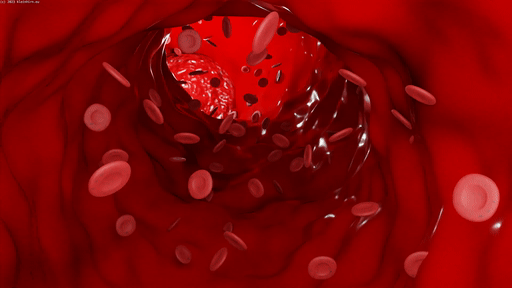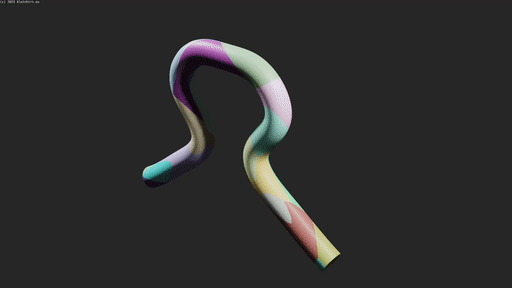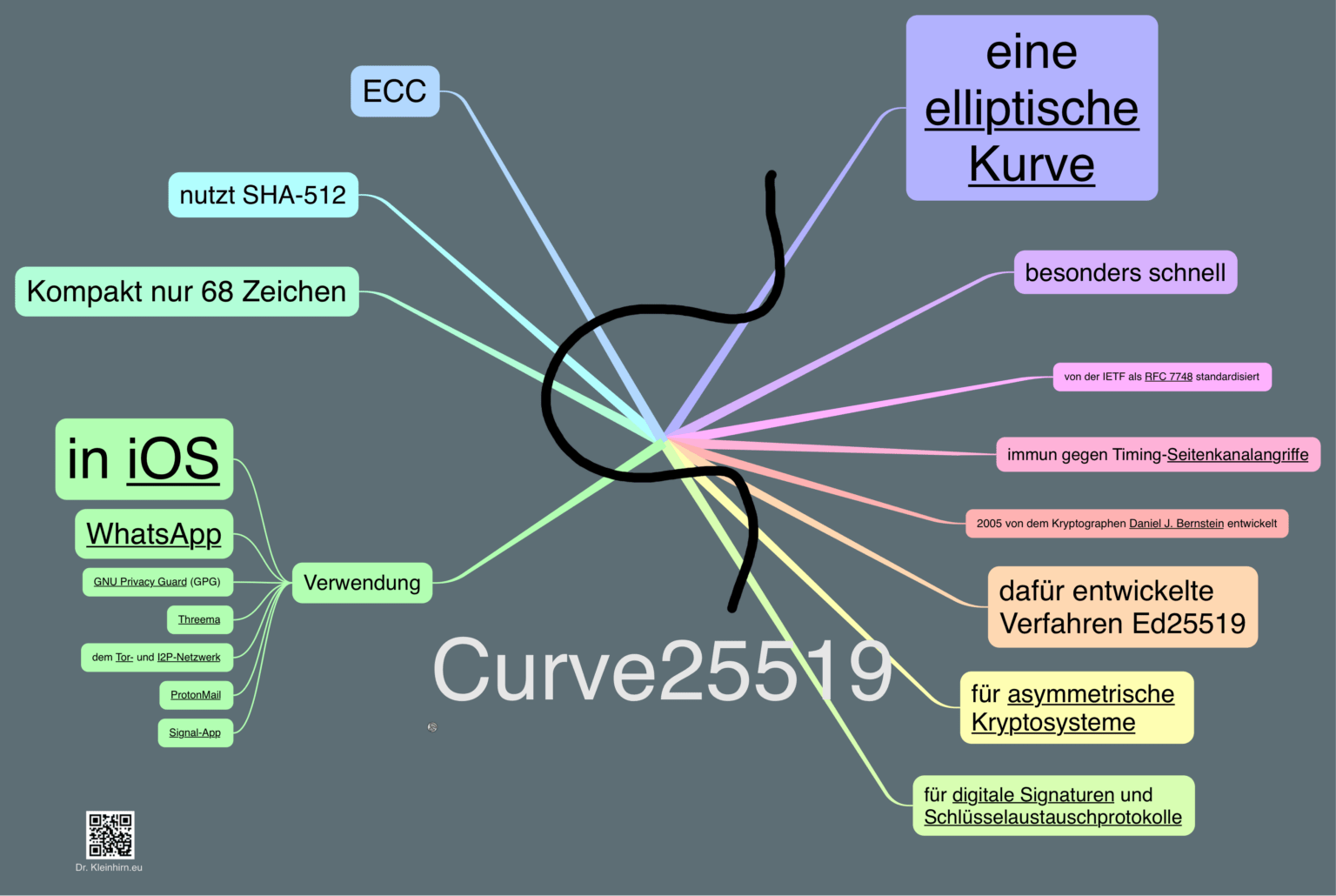Mit großem Bedauern habe ich erfahren, dass das großartige Mindmapping-Programm iThoughts von toketaWare seit Januar 2024 eingestellt wurde. Nach 11 Jahren erfolgreicher Entwicklung und Unterstützung durch ein engagiertes Team endet damit eine Ära, die viele von uns bereichert hat.
Ich möchte an dieser Stelle meinen tiefen Dank und meine Anerkennung aussprechen. iThoughts war nicht nur ein Werkzeug, sondern ein treuer Begleiter für kreative Prozesse, Organisation und Planung. Es hat mir und unzähligen Menschen geholfen, ihre Gedanken zu strukturieren, Projekte zu verwalten und Ideen visuell darzustellen – sei es im beruflichen oder privaten Kontext. Die intuitive Bedienung, die Flexibilität und die Möglichkeit, Daten in verschiedenen Formaten zu exportieren, waren herausragende Merkmale der Software. „iThoughts Mindmap Programm für iPad, Mac OS und Windows eingestellt!“ weiterlesen

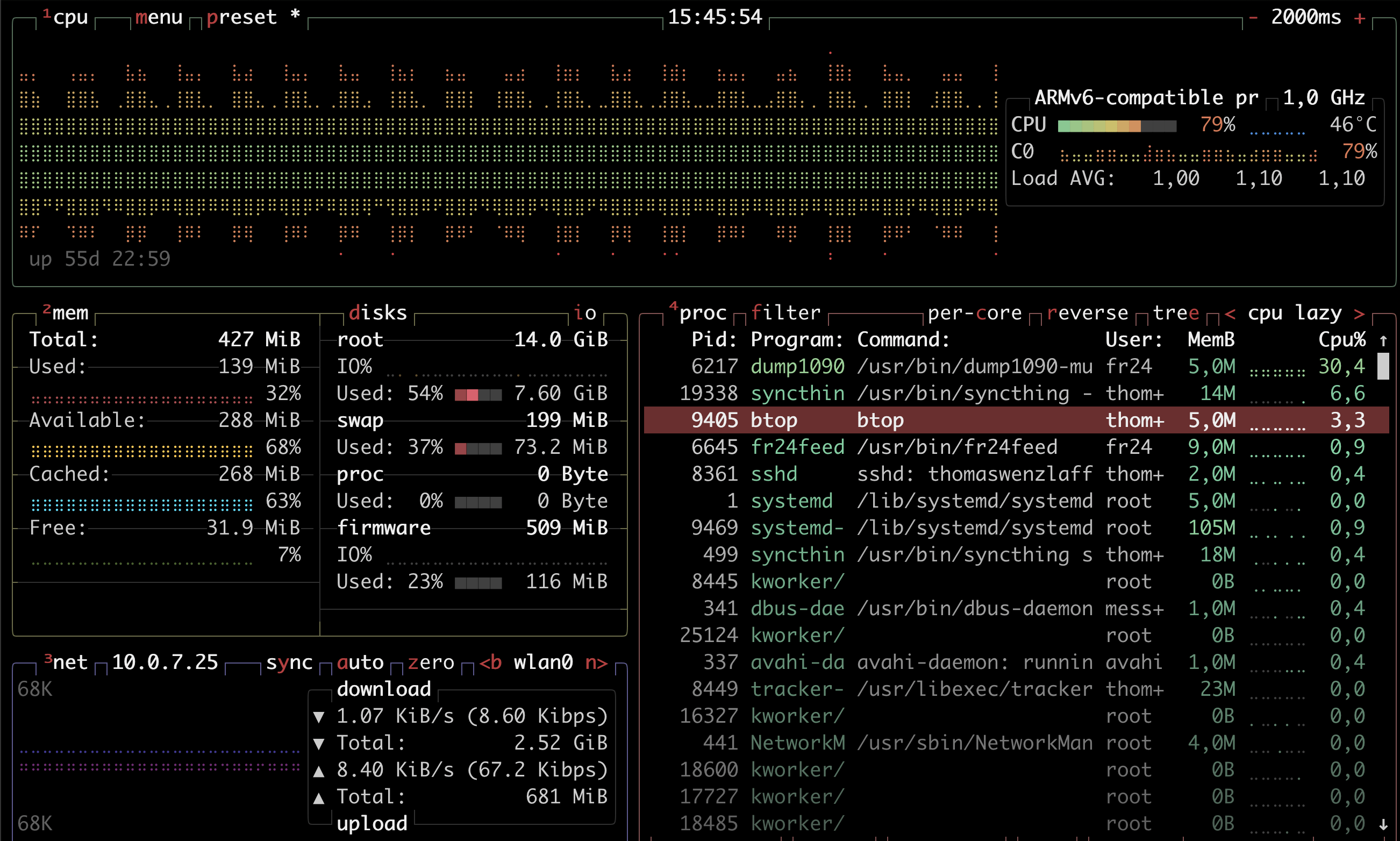
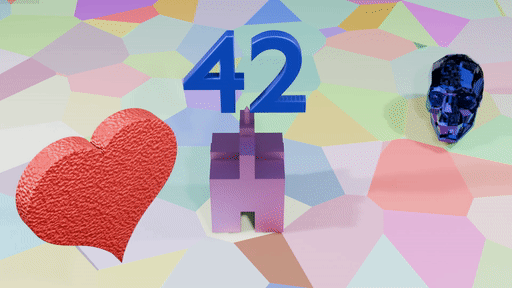

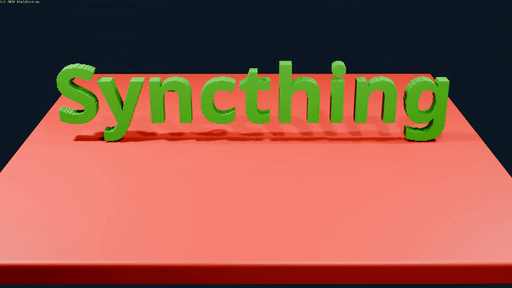
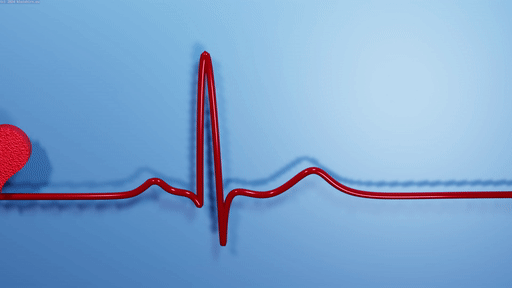
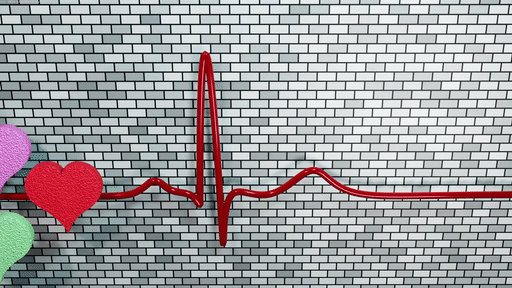




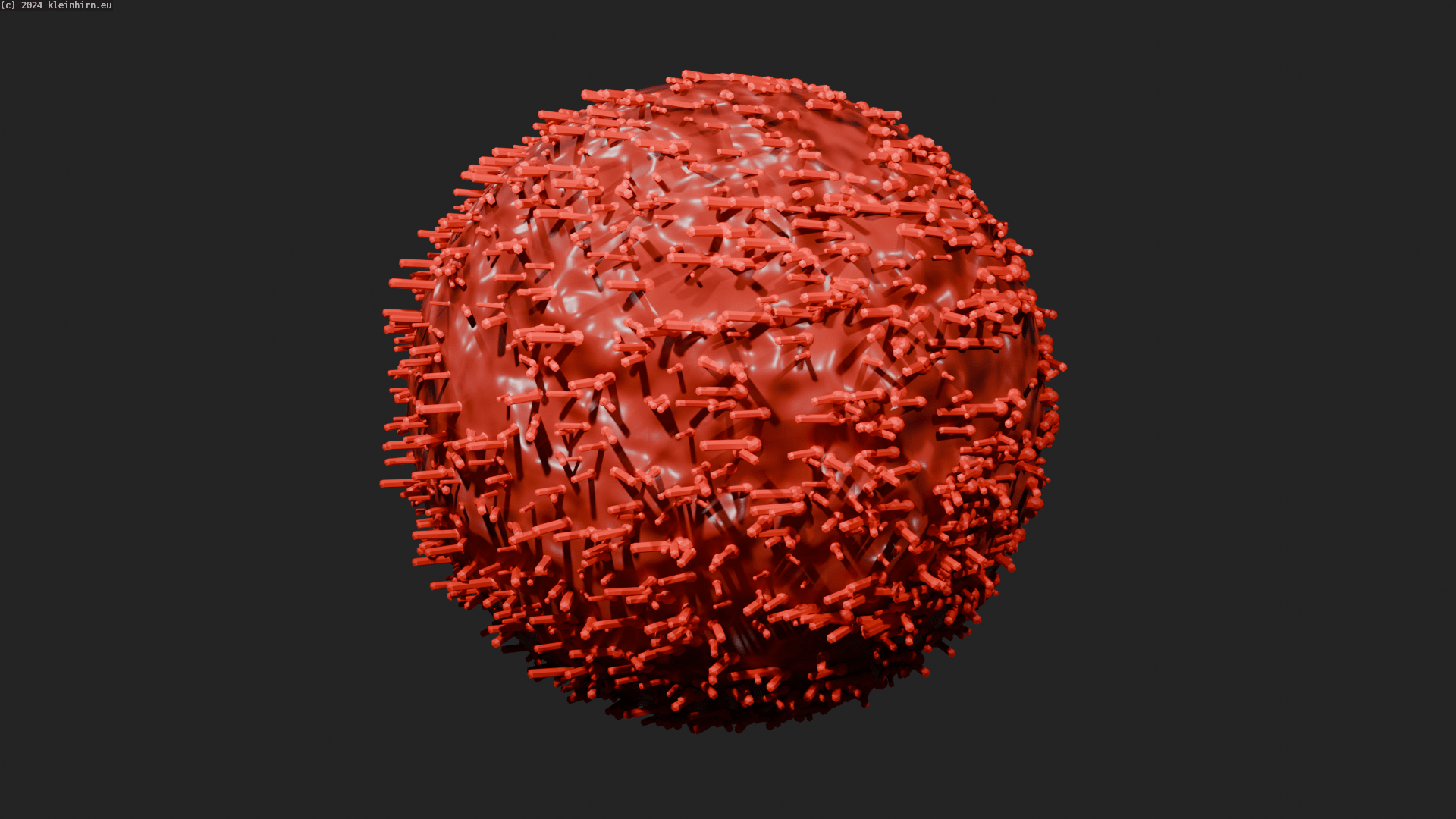


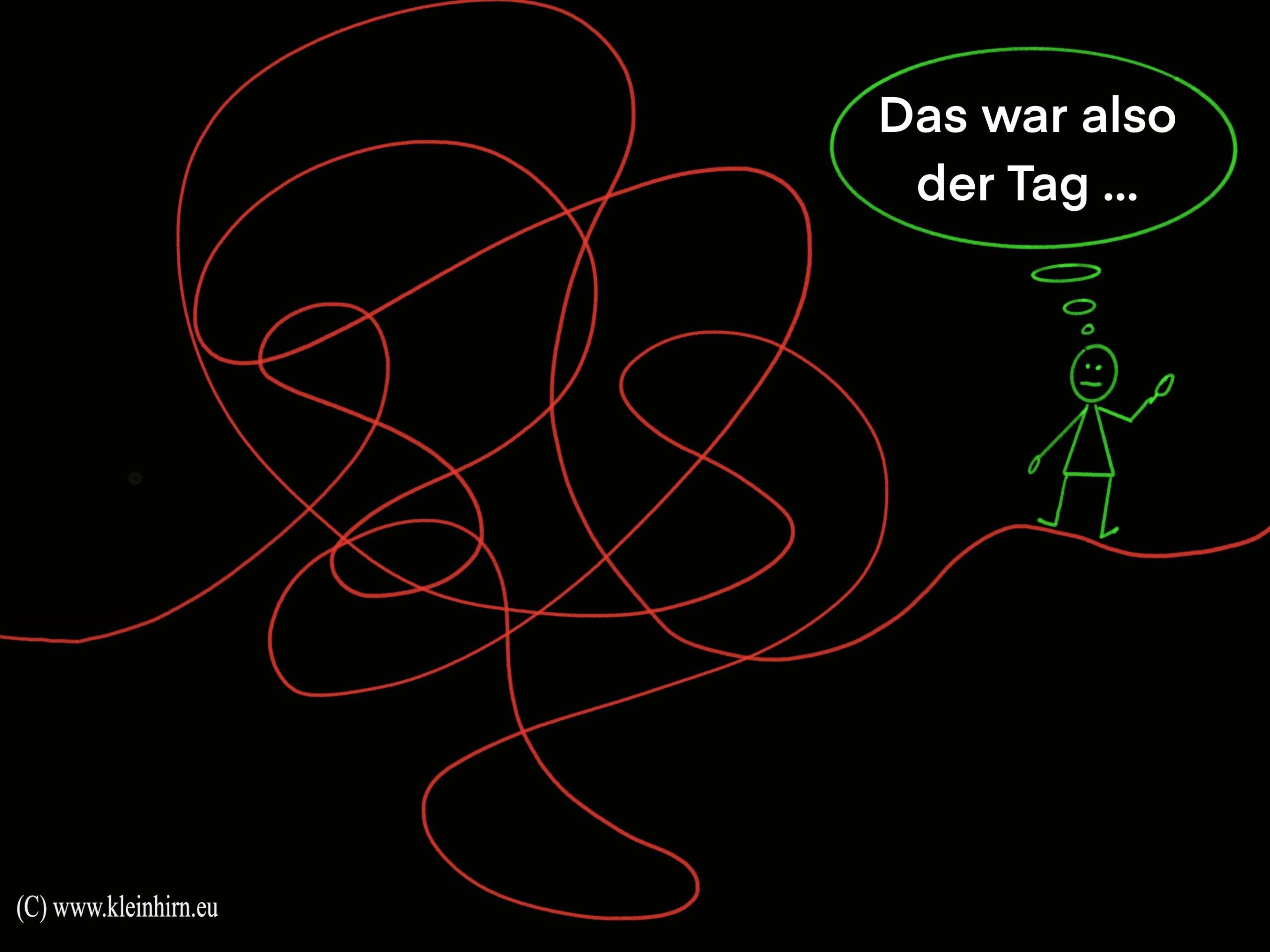
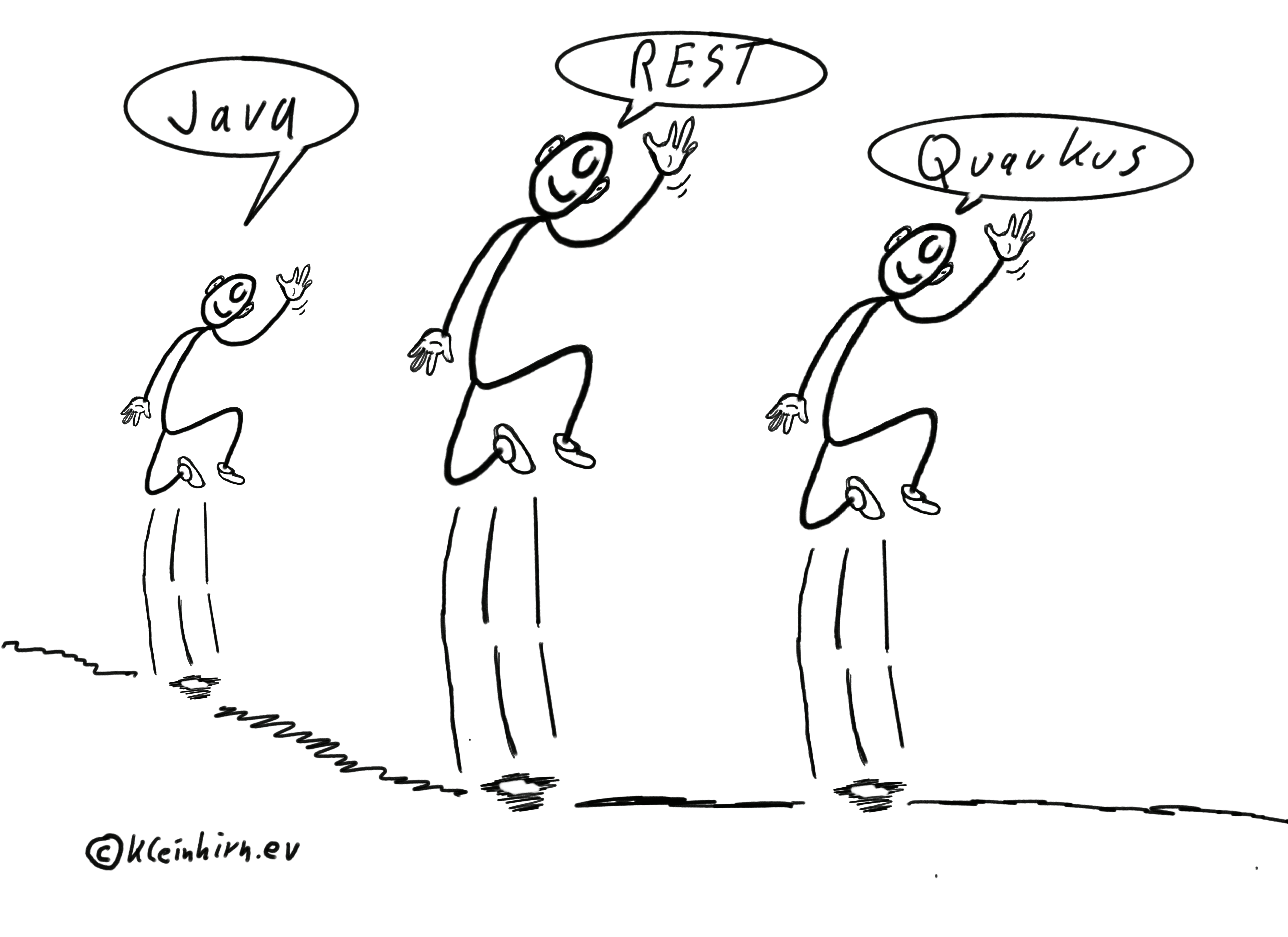
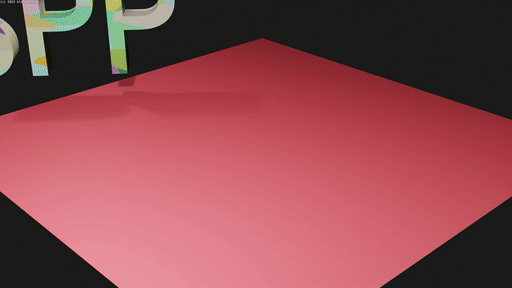
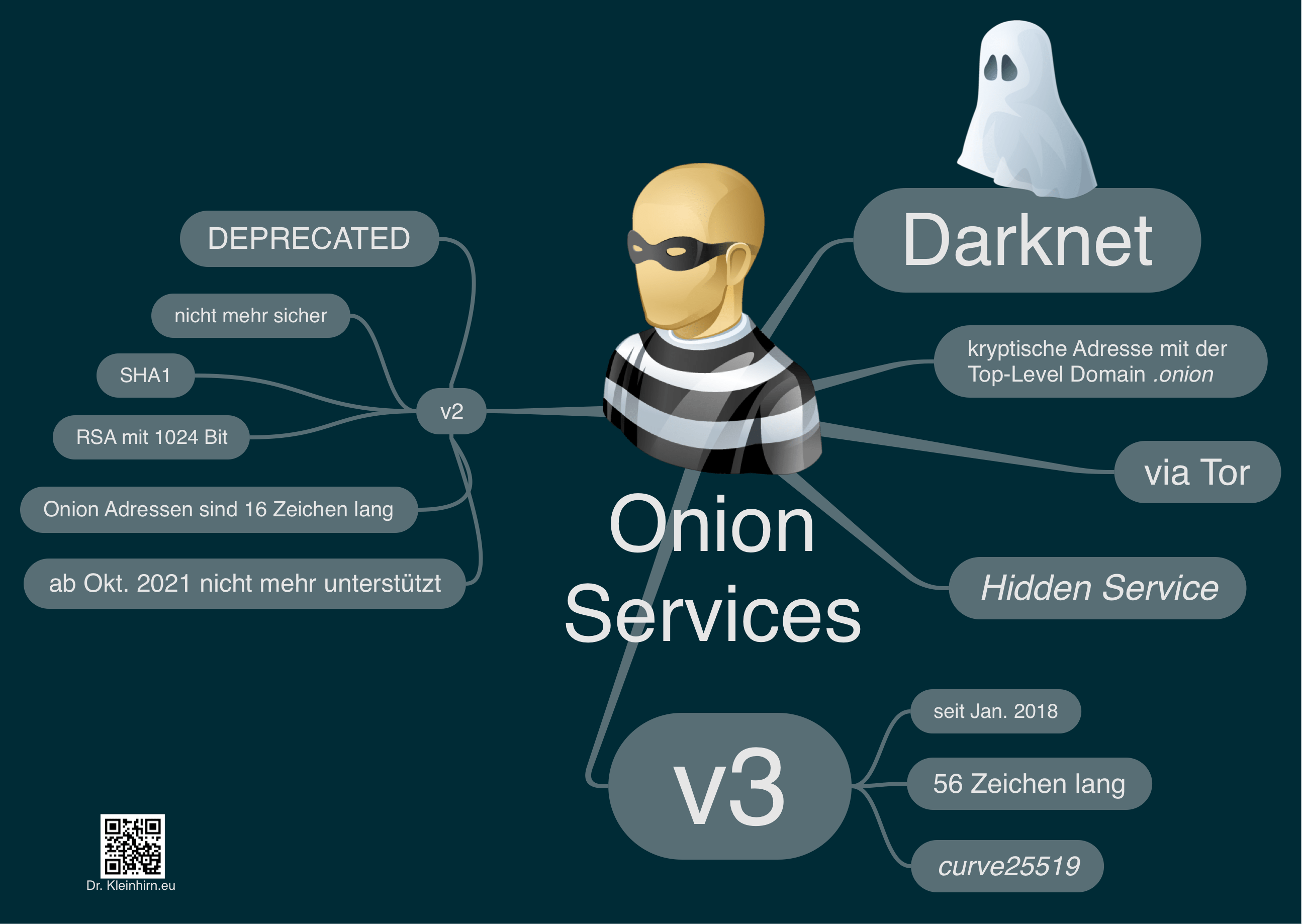 Dank an
Dank an